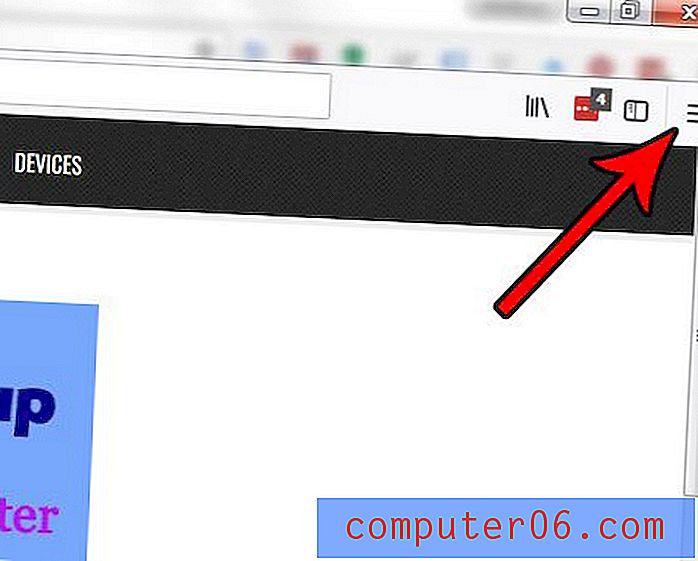Slik fjerner du all formatering i Excel 2003
Formatering er en viktig del av arbeidet i Microsoft Excel, og Excel 2003-brukere bruker ofte forskjellige typer formatering for å gjøre dataene lettere å lese. Men hvis du jobber med et regneark som det allerede er brukt en viss formatering på, kan det gjøre det vanskelig å manipulere dataene på den måten du trenger.
I stedet for å individuelt endre hvert formateringsalternativ som er brukt, eller justere formatet for hver celle, kan det være lettere å bare fjerne all formateringen fra hele regnearket og starte fra bunnen av.
Fjern formatering for hver celle i et Excel 2003-regneark
Trinnene i denne artikkelen viser deg hvordan du fjerner formatering som er brukt på cellene i arbeidsarket. Vi vil velge hele arbeidsarket i disse cellene, men hvis du bare vil fjerne formateringen fra noen av cellene dine, kan du velge å velge disse cellene i stedet for å velge dem alle. I tillegg vil denne endringen bare brukes på det aktive regnearket. Andre ark i arbeidsboken vil ikke bli påvirket av denne endringen.
- Åpne regnearket i Excel 2003.
- Klikk på den grå knappen over rad A- overskriften og til venstre for kolonnen 1- overskriften. Knappen er identifisert på bildet under.
- Klikk på Rediger- knappen øverst i vinduet.
- Klikk på Slett- alternativet, og velg deretter Formater- alternativet. Innholdet i de valgte cellene blir gjenopprettet til standardformateringen for arket.

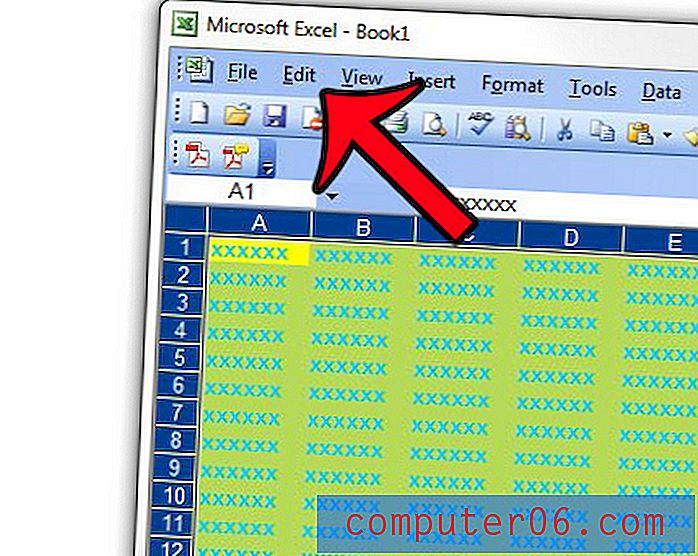
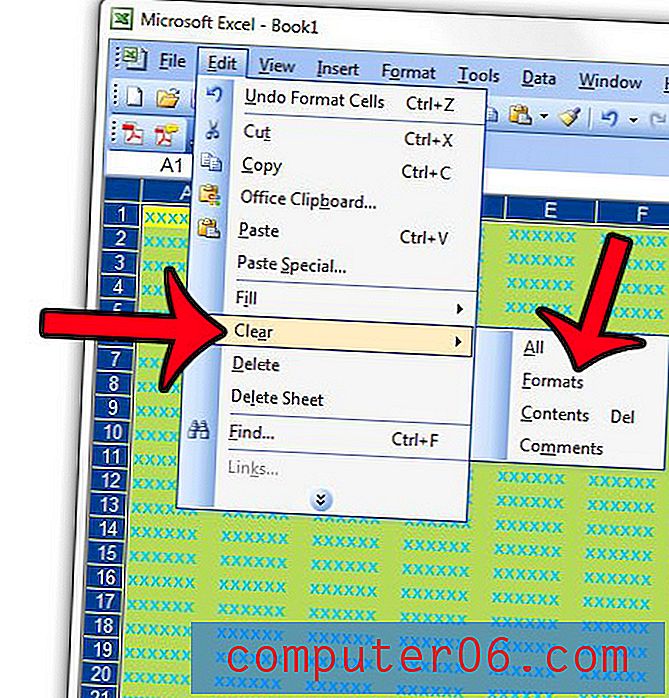
Trinnene for å utføre denne handlingen er litt forskjellige i andre versjoner av Excel. Du kan klikke på hvilken som helst av lenkene nedenfor hvis du bruker en annen versjon av programmet.
Tøm formatering i Excel 2010
Fjern formatering i Excel 2011 for Mac
Tøm formatering i Excel 2013
Er du usikker på hvilken versjon av Excel du bruker? Lær hvordan du identifiserer forskjellige Excel-versjoner som kan hjelpe deg med å finne riktige guider for programvaren din.